ジェスターは我々の中で何をしているのか? 知っておくべきこと
ジェスターは私たちの間で何をしていますか? 人気オンラインゲーム「Among Us(アモング・アス)」において、プレイヤーが試合中に担当できる役割のラインナップに「Jester(ジェスター)」が新たに加わりました。 このユニークな役割は、ゲームプレイにひねりをもたらし、興奮と戦略の余分なレイヤーを追 …
記事を読む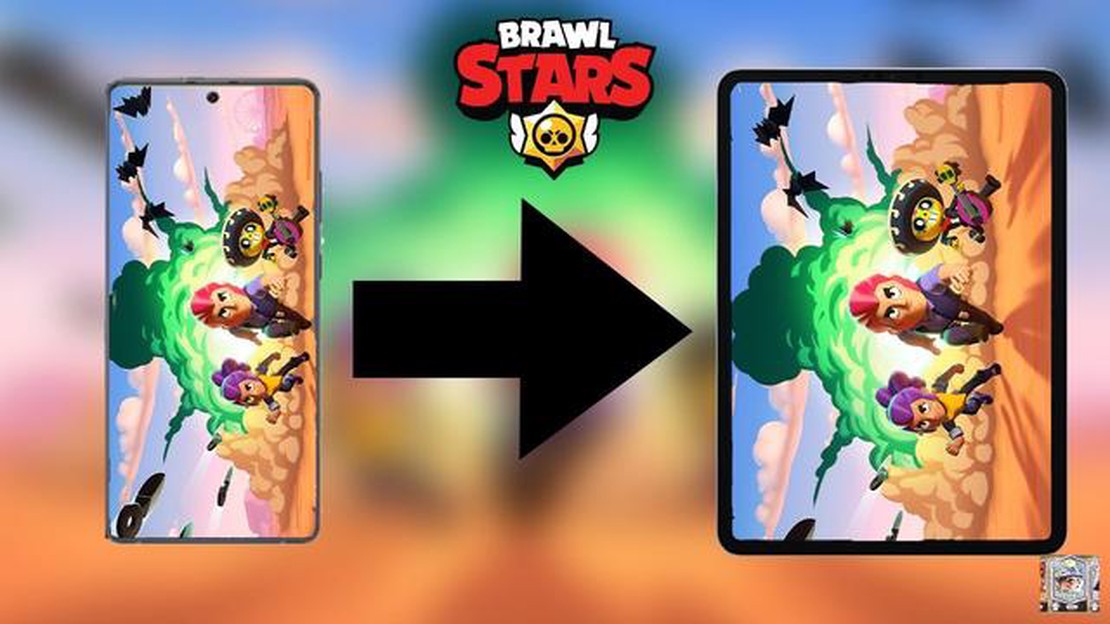
乱闘スターズはSupercellによって開発された人気のモバイルゲームです。 そのペースの速いゲームプレイとユニークなキャラクターで、それは世界中で多くのファンを獲得しています。 モバイルデバイスでのプレイは便利ですが、PCのような大きな画面でプレイしたいプレイヤーもいるでしょう。 Brawl StarsのアカウントをPCと同期させたい方は、こちらをご覧ください。 このステップバイステップガイドでは、Brawl StarsのアカウントをPCに同期して、より大きな画面でゲームを楽しむ方法をご紹介します。
ステップ1: Androidエミュレータのダウンロードとインストール - PCでBrawl Starsをプレイするには、Androidエミュレータをダウンロードしてインストールする必要があります。 Androidエミュレータは、PC上でAndroidアプリケーションを実行できるようにするソフトウェアです。 Bluestacks、NoxPlayer、LDPlayerなどのAndroidエミュレータがあります。 自分の好みに合ったものを選び、公式サイトからダウンロードしましょう。
ステップ2:Androidエミュレータをセットアップする - Androidエミュレータをダウンロードしてインストールしたら、ソフトウェアを起動してセットアップします。 画面の指示に従って、Googleアカウントでサインインするなど、エミュレーターをセットアップする。 これは、Google PlayストアにアクセスしてBrawl Starsをダウンロードするために重要です。
ステップ 3: Brawl Stars のダウンロード - Android エミュレータのセットアップが完了したら、Google Play ストアを開き、Brawl Stars を検索します。 ゲームを見つけたら、「インストール」ボタンをクリックしてPCにダウンロードしてインストールします。 ゲームがAndroidエミュレーターにインストールされ、PCでプレイできるようになります。
ステップ4: Brawl Starsアカウントを同期する - Brawl StarsをPCにインストールしたら、アカウントを同期しましょう。 ゲームを起動し、設定メニューに進みます。 アカウントに接続するオプションを探し、クリックします。 Androidエミュレーターのセットアップに使用したのと同じGoogleアカウントでログインするよう促されます。 ログインすると、Brawl StarsのアカウントがPCに同期され、モバイルデバイスで中断したところからゲームを始めることができます。
以上の簡単なステップを踏むだけで、Brawl Starsのアカウントを簡単にPCに同期し、大画面でゲームを楽しむことができます。 モバイルデバイスでもPCでも、Brawl Starsはエキサイティングなゲーム体験を提供します。
Brawl Stars の熱心なプレイヤーで、Brawl Stars アカウントを PC に同期したい場合は、このガイドをご覧ください。 このガイドでは、Brawl StarsのアカウントをPCに同期する手順を順を追って説明します。
最初のステップは、PCにAndroidエミュレーターをインストールすることです。 人気のあるAndroidエミュレーターにはBluestacks、Nox Player、LDPlayerなどがあります。 お好みに応じて、これらのエミュレータのいずれかを選択できます。
Androidエミュレーターをインストールしたら、それを起動し、Google Playストアを開きます。 Playストアで「Brawl Stars」を検索し、ゲームをエミュレーターにダウンロードします。
ゲームがインストールされたら、Brawl Starsのアイコンをクリックして、PC上でゲームを起動します。
ゲームを起動すると、ログインするかSupercell IDを作成するよう促されます。 すでにSupercell IDをお持ちの場合は、認証情報を使ってログインするだけです。 持っていない場合は、新しいSupercell IDを作成し、Brawl Starsアカウントをリンクします。
Supercell IDでログインしたら、モバイルデバイスから進行状況を同期するオプションがあります。 これにより、アンロックしたキャラクター、アップグレード、実績など、Brawl StarsアカウントのデータがPCに転送されます。
進捗状況を同期したら、PCでBrawl Starsのプレイを開始できます。 エミュレーターのコントロールを使用するか、コントローラーを接続して、大画面でシームレスなゲーム体験をお楽しみください。
PCとモバイルデバイスを切り替えてプレイしたい場合は、ゲームを終了する前に必ずSupercell IDからログアウトしてください。 こうすることで、デバイス間で進行状況が正しく同期されます。
こちらもお読みください: エルデン・リング:デバウラーズ・セプターの入手方法
あなたのBrawl StarsアカウントがPCに同期されたので、クロスプラットフォームプレイを楽しむことができます。 つまり、モバイルデバイスでプレイしているフレンドと一緒にプレイでき、進行状況はすべてのプラットフォームで同期されます。
以下の簡単な手順に従って、Brawl StarsのアカウントをPCに同期し、より大きな画面でゲームをお楽しみください。 ゲームをお楽しみください!
Brawl Starsは、世界中で何百万人ものプレイヤーが楽しんでいる人気のモバイルゲームです。 モバイルデバイスでのプレイも便利ですが、Brawl StarsのアカウントをPCに同期することで、ゲーム体験を向上させるいくつかの利点があります。
*以下は、Brawl StarsのアカウントをPCに同期することが有益である理由です。
ゲームプレイの向上、より大きな画面、マルチインスタンス機能、簡単なコンテンツ作成、デバイス間のシームレスな統合など、Brawl StarsのアカウントをPCと同期させることには多くの利点があります。 カジュアルなプレイヤーでも熱狂的なゲーマーでも、アカウントを同期することで、Brawl Starsの体験がより充実したものになり、次のレベルへと進化します。
あなたのBrawl StarsアカウントをPCに同期するには、Androidエミュレータを使用する必要があります。 このソフトウェアを使用すると、コンピュータ上でAndroidアプリやゲームを実行することができます。
こちらもお読みください: フォートナイト「大地と空の交わる場所」でBeskar Steelを見つける方法
Androidエミュレータをダウンロードしてインストールする方法は以下の通りです:
おめでとうございます! これでAndroidエミュレータのダウンロードとインストールが完了しました。 さあ、次のステップに進んでBrawl Starsアカウントを同期しましょう。
PCにBrawl Starsアカウントを同期するには、Google Playストアにサインインする必要があります。 Google Playストアは、Brawl Starsアカウントのデータが保存される場所なので、異なるデバイスでアカウントにアクセスするには、サインインが重要です。
Google Playストアにサインインする方法は以下の通りです:
Google Playストアへのログインが完了したら、次のステップに進み、Brawl StarsアカウントをPCに同期します。
PCにAndroidエミュレータをインストールしたら、Brawl Starsをインストールしてアカウントを同期する準備ができました。 以下の手順に従ってください:
これで、より大きな画面と優れた操作性で、PCでBrawl Starsをお楽しみいただけます。 定期的に進行状況を保存して、アカウントを最新の状態に保ち、どのデバイスからでもアクセスできるようにしてください。
Androidエミュレーターは、PC上でAndroidアプリケーションを実行できるようにするソフトウェアです。 Brawl Starsのゲームはモバイルデバイス向けに設計されており、PC向けには公式には提供されていないため、PCにBrawl Starsのアカウントを同期するために必要です。 エミュレーターはパソコン上に仮想のAndroid環境を作り、そこにBrawl Starsをインストールしてプレイすることができます。
はい、PCを含む複数のデバイスにBrawl Starsアカウントを同期できます。 1つのデバイスにアカウントを同期すれば、他のデバイスでも同じアカウントにサインインしてゲームの進行状況にアクセスし、中断したところからプレイを続けることができます。
いいえ、エミュレーターを使わずにBrawl StarsアカウントをPCに同期することはできません。 前述の通り、このゲームはモバイルデバイス向けに設計されており、PC版はありません。 エミュレーターを使用してPC上に仮想Android環境を構築し、そこにBrawl Starsをインストールしてプレイする必要があります。
エミュレーターを使用してBrawl StarsアカウントをPCに同期することは、一般的に安全です。 しかし、サードパーティのソースからエミュレーターをダウンロードし、インストールする際には注意が必要です。 マルウェアやウイルスのリスクを最小限に抑えるために、公式ウェブサイトからエミュレーターをダウンロードすることをお勧めします。 さらに、ゲームの進行状況への不正アクセスを防ぐため、強力なパスワードでGoogleアカウントを保護するようにしてください。
いいえ、iOSデバイスでゲームをプレイしている場合、Brawl StarsアカウントをPCに同期することはできません。 この記事に記載されているプロセスは、Androidエミュレーターを使用してAndroid Brawl StarsアカウントをPCに同期するためのものです。 現在のところ、iOSのBrawl StarsアカウントをPCに同期する公式な方法はありません。
PCからエミュレーターをアンインストールしても、Brawl Starsの進行状況は失われません。 ゲームの進行状況は、エミュレーター自体ではなく、Googleアカウントと同期されます。 そのため、エミュレータをアンインストールして後で再インストールしても、Googleアカウントにサインインしてゲームの進行状況を取り戻すことができます。 ただし、ゲームの進行状況を失わないよう、定期的にゲームデータをバックアップすることをお勧めします。
ジェスターは私たちの間で何をしていますか? 人気オンラインゲーム「Among Us(アモング・アス)」において、プレイヤーが試合中に担当できる役割のラインナップに「Jester(ジェスター)」が新たに加わりました。 このユニークな役割は、ゲームプレイにひねりをもたらし、興奮と戦略の余分なレイヤーを追 …
記事を読む誰がクラッシュ・オブ・クランを作ったのか? 人気ゲームClash of Clansは、フィンランドのゲーム開発会社Supercellによって作成されました。 2010年に設立されたSupercellは、モバイルゲームですぐに成功を収め、クラッシュ・オブ・クランは最も人気のあるタイトルの1つになりまし …
記事を読むモバイル・レジェンド どこでコードを使う? 人気モバイルゲーム「モバイル・レジェンド」のファンなら、ゲーム内の様々な特典と交換できるコードに出くわしたことがあるかもしれません。 これらのコードは、ゲーム内で無料のアイテムや通貨を入手するための素晴らしい方法ですが、あなたはそれらをどこで交換するか疑問 …
記事を読むHalf-Life 2 の優れたMOD「Entropy」でとびきり悪い警官になろう: ゼロ2 腐敗が蔓延し、道徳は少数の余裕がある贅沢である暗く、厳しい世界に浸る準備ができていますか? Entropy: Zero 2 は、Half-Life 2 のディストピア都市で汚職警官としての生活を体験できるス …
記事を読むそのAsusの500Hzゲーミングモニターは私たちのためではありません Asusは最近、500Hzのリフレッシュレートを誇る新しいゲーミングモニターを発表した。 しかし、よく調べてみると、このモニターはほとんどのゲーマーにとって適切な選択ではないかもしれないことが明らかになりました。 目次 Asus …
記事を読むエルデンリングでコメット・アズールを手に入れる方法 待望のゲーム「エルデン・リング」では、プレイヤーは旅を助ける数々の強力な呪文を手に入れることができます。 その中でも特に人気が高いのが、敵を壊滅させる破壊的な魔法攻撃 “コメット・アズール “だ。 しかし、この強力な呪文を手に入れるのは簡単なことで …
記事を読む